作为一款备受欢迎的视频编辑工具,剪映(国际版称 CapCut)凭借其强大的功能和友好的操作界面,赢得了全球用户的喜爱。无论是短视频创作者还是日常记录者,都习惯用它来美化生活。然而,在使用过程中,不少用户都曾遭遇过一个令人头疼的问题:CapCut无法导出视频。当你辛辛苦苦编辑完一个大作,却在最后一步卡壳,那份沮丧可想而知。别担心!本文将深入剖析CapCut导出失败的常见原因,并提供一系列简单有效的解决方法,助你告别烦恼,让你的创意作品顺利呈现!🌟
为什么 CapCut 无法导出视频?常见原因解析 🤔
了解问题发生的原因,是解决问题的第一步。CapCut 导出视频失败 可能由多种因素引起,以下是一些最常见的原因:
存储空间不足 💾
这是最常见也最容易被忽视的原因之一。CapCut 导出视频时,需要足够的设备存储空间来保存最终文件。如果你的手机或平板电脑存储已满,CapCut 自然无法完成导出操作。
应用程序版本过旧 📱
软件版本过旧可能存在一些已知的Bug,或者与你的设备操作系统不兼容,导致导出视频失败。及时更新应用是保持其良好运行状态的关键。
设备性能或兼容性问题 ⚙️
某些较旧的设备,其处理器或内存可能无法流畅处理高分辨率或复杂CapCut项目。同时,操作系统版本与CapCut的兼容性也可能影响导出。
项目过于复杂或分辨率过高 🎬
一个包含了大量特效、滤镜、多层视频轨道、高分辨率素材(如4K视频)的复杂项目,对设备的性能要求极高。如果设备配置跟不上,CapCut在导出时就容易崩溃或卡住。
源文件损坏或格式不支持 🚫
如果你在项目中使用了损坏的视频或音频文件,或者某些特殊格式的媒体文件,可能会导致CapCut在导出时出现错误。
网络连接问题 📶
虽然CapCut主要是在本地处理视频导出,但如果你尝试将视频直接分享到社交媒体或云端,不稳定的网络连接也可能导致导出失败。
CapCut 应用程序本身出现故障或Bug 🐛
极少数情况下,CapCut应用程序本身可能会因为临时的Bug或内部错误而导致导出视频失败。这通常可以通过重启应用或设备来解决。
轻松解决 CapCut 导出问题的方法 ✨
面对CapCut导出失败的困扰,不必惊慌。这里有一系列简单易行的解决方法,跟着步骤尝试,你的视频很快就能顺利导出了!
清理存储空间与应用程序缓存 🧹
这是最直接有效的方法。检查你的设备存储空间,删除不必要的文件、照片或应用程序。同时,进入手机设置,找到CapCut应用,清除其缓存数据,这将有助于释放空间并解决临时文件冲突。
更新 CapCut 应用程序至最新版本 ⬆️
前往应用商店(App Store 或 Google Play Store),搜索“CapCut”或“剪映”,检查是否有可用的更新。新版本通常会修复已知的Bug并优化性能,这对于解决导出问题至关重要。
降低项目复杂性或导出设置 📉
如果你的项目内容过于庞大或分辨率太高,尝试以下方法:
降低导出分辨率和帧率:尝试将视频导出为1080P或720P,帧率调整为24fps或30fps。
减少特效和滤镜数量:过多的复杂特效会增加渲染负担。
分段导出:如果项目特别长,可以尝试将视频分成几个部分导出,然后再用CapCut或其他工具合并。
优化素材:如果原始素材分辨率过高,可以先用其他工具压缩或转换后再导入CapCut。
重启设备和 CapCut 应用程序 🔄
简单的重启操作可以清除系统和应用程序的临时故障,恢复正常运行。先完全关闭CapCut,然后重启你的手机或平板电脑,再重新打开CapCut尝试导出。
检查并处理损坏的源文件 🔍
仔细检查你在项目中使用的所有视频和音频片段,看是否有显示异常或无法播放的文件。尝试删除这些可疑文件,或者将其转换为更常见的格式(如MP4),然后重新导入到CapCut中。
检查网络连接(如需在线分享)🌐
如果你导出后计划直接通过CapCut分享到TikTok或其他平台,请确保你的Wi-Fi或移动数据连接稳定。尝试切换网络环境,或者等待网络状况改善。
重新安装 CapCut 应用程序 🗑️➡️✅
作为最后的解决方法,如果以上方法都无效,可以尝试卸载CapCut应用程序,然后从应用商店重新下载安装。这通常能解决因应用程序文件损坏或配置错误引起的问题。注意:重新安装前请确保你的项目已备份,或导出为草稿文件(如果CapCut支持)。
联系 CapCut 官方支持 📧
如果所有尝试都失败了,那么可能是更深层次的技术问题。可以前往CapCut的官方网站或通过应用内的帮助与反馈功能,联系其技术支持团队,提供详细的问题描述和你的设备信息,寻求专业帮助。
CapCut 导出问题速查表
为了方便你快速定位和解决CapCut导出问题,这里为你准备了一张速查表:
💡 问题现象 (Issue)
🔍 常见原因 (Common Reason)
✅ 解决方法 (Solution)
导出进度条卡住/报错
设备存储空间不足
清理设备存储,删除不必要文件,清理CapCut应用缓存。
导出失败,无提示或闪退
CapCut版本过旧/应用Bug
更新CapCut至最新版本,重启设备或重新安装应用。
高分辨率或复杂项目无法导出
设备性能不足/项目负担过重
降低导出分辨率/帧率,减少特效,分段导出。
特定项目无法导出
源文件损坏或格式不支持
检查项目中所有素材,尝试转换或替换可疑文件。
导出到云端或社交媒体失败
网络连接不稳定
检查Wi-Fi/移动数据连接,尝试切换网络。
结语 🎉
遇到CapCut导出视频失败的问题确实令人沮丧,但大多数情况下,这并非无法解决的难题。通过本文提供的这些解决方法,从检查存储空间、更新应用程序到优化项目设置,相信你一定能找到适合你的方案,让你的创意视频顺利完成导出。希望这些技巧能帮助你摆脱CapCut导出困境,继续享受流畅愉快的视频编辑体验!如果你有其他有效的解决方法,也欢迎在评论区分享哦!